win10系统是一款被大家广泛选择使用的优秀系统,但最近很多小伙伴们都反应在分辨率1080的情况下出现了字体模糊的情况,今天小编就为大家带来了win10系统字体模糊解决办法!一起来看一看吧。

【显示器使用问题汇总】
1、在桌面任意空白位置鼠标右击选择显示设置。
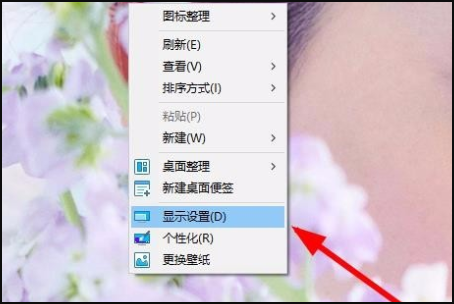
2、在打开的界面中找到位于右侧的高级显示设置并点击。
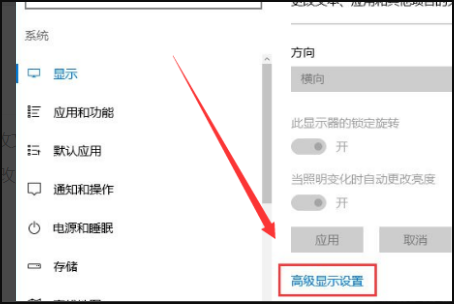
3、在确保当前分辨率是1920x1080的情况下点击下面的文本和其他项目大小调整的高级选项。
注:使用此方法来解决字体模糊问题一定要保证分辨率是1920x1080。
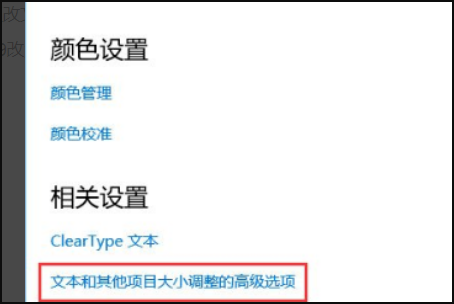
4、在上一步打开的界面中选择设置自定义缩放级别然后将缩放级别框中输入度125会自动变成125% 。
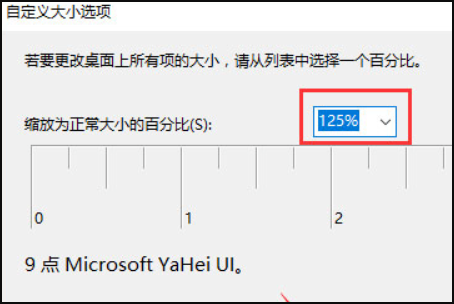
5、修改完缩放比后还需要在“仅更改文本大小”选项中将所有项目的文本大小统统问由9改为10并确定应用操作。
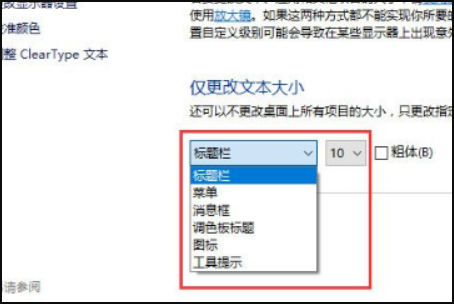
6、当完成以上所有步骤后win10显示字体模糊怎么办的问题就可以得到解决了。
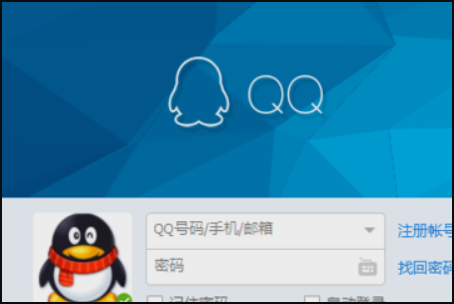
(以上就是小编今天为大家带来的win10显示字体模糊怎么办的解决办法!如果对您的问题有所帮助请关注电脑技术网 Tagxp.com,我们还会为你带来更多优秀的文章)
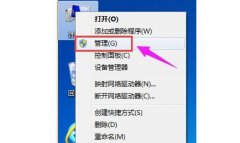 win11硬盘分区方法
win11硬盘分区方法
在安装了最新的win11系统之后很多用户的系统都没有经过分区只......
 DIY组装电脑的注意事项:组装电脑时需要
DIY组装电脑的注意事项:组装电脑时需要
DIY组装电脑是一项既有趣又实用的活动,越来越多的人选择亲自......
 小米路由器mini设置图文教程,仅需三步傻
小米路由器mini设置图文教程,仅需三步傻
小米路由器mini版的设置极其简单,傻瓜式操作,稍微懂点电脑知......
 《火焰纹章Engage》安娜怎么培养?安娜转
《火焰纹章Engage》安娜怎么培养?安娜转
火焰纹章Engage 游戏里不少角色可以培养成强力的队友,比如安娜......
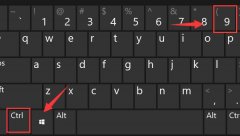 浩辰CAD看图王如何输入命令-浩辰CAD看图王
浩辰CAD看图王如何输入命令-浩辰CAD看图王
或许有的朋友还不知道浩辰CAD看图王如何输入命令?那么还不知道......
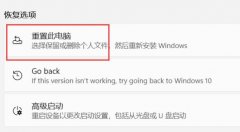
有些朋友需要win11恢复出厂设置,担心对电脑有不良影响,其实恢复出厂设置肯定是有影响的,只是不影响正常使用。...

win10系统是一款有着高性能和复杂操作的优秀系统,伴随着选择win10系统的用户越来越多在使用过程中也出现了各种问题,今天小编为大家带来的就是最近一直有朋友提问的windows10我的电脑图标...

最近有小伙伴遇见WIN10突然可输入的地方全会无限自动输入,而且鼠标右击后再左击会出现“蹬”的提示音,检查发现系统和驱动都没有问题,这是什么情况呢?我们一起来看看吧。...
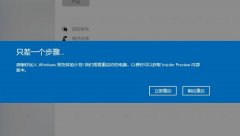
有的用户在加入windows预览计划时出现了卡住的情况,在重启电脑后并没有安装win11,而是需要重复经历这个过程,这可能是因为我们没有开启发送诊断数据,只要将相关设置都开启就可以解决了...
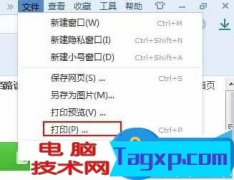
电脑怎么使用虚拟打印机方法步骤 怎么查看并安装虚拟打印机设备教程...

最近很多小伙伴发现win10的主题不够多样性,想换一下主题却不知道如何找主题,那么win10主题图片在哪呢?下面小编带你们一起来看看。...
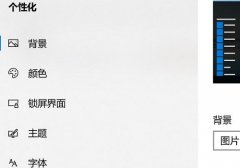
更新了win101909版本操作系统之后可能就会出现文件夹背景变成黑色的情况,很多小伙伴想要将背景改成白色,其实大家可以尝试在系统桌面右键选择属性,进行相关的设置即可。...
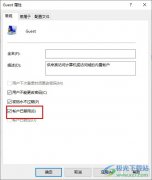
很多小伙伴之所以喜欢使用Win10系统,就是因为在该系统中我们可以对电脑进行各种个性化设置,并且还可以使用各种功能来解决电脑使用过程中遇到的各种问题。有的小伙伴在使用Win10系统的...
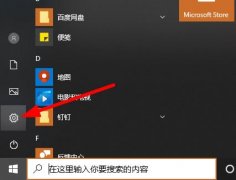
小伙伴们在使用电脑的时候都会需要摄像头来进行人脸核实特别是学信网,但是最近很多同学都说学信网的摄像头无法打开,下面就为你们带来了解决方法一起看看吧。...

很多用户在现实生活中都会用到日历,能给大家的生活带来更多的便利,更方便大家生活,那么肯定有些小伙伴遇到了日历是英文的状态,今天就和大家一起来学习一下怎么把它设置成中文。...
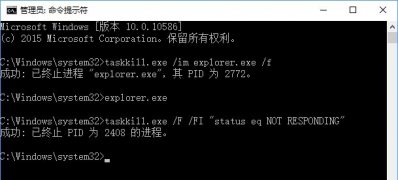
一般在使用操作Windows系统电脑的过程中,难免会遇到进程无响应的现象,但近日有Windows系统用户来反应,在使用电...
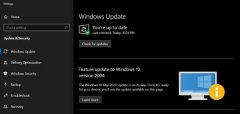
最近微软发布了新的公告win101909版本已经要开始终止服务了,不少用户都很担忧会不会对自己的系统有什么影响,所以今天就给你们带来了win101909版本即将终止服务解决方法,快来了解一下吧。...

电脑自动还原怎么取消设置方法 电脑桌面禁止自动还原功能教程...

最近微软发布的win10补丁kb4524570,受到了的很多用户们的关注,很多的用户们不清楚这个补丁有什么用,这个补丁是专门针对AMD用户的,能够帮助AMD的用户们有效的提升电脑的性能~...
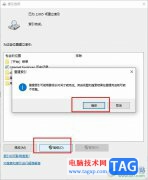
很多小伙伴之所以喜欢使用Win10系统,就是因为在这款系统中,我们可以使用各种工具来对电脑进行个性化设置,例如调整桌面图标、更改字体或是缩放页面比例等。有的小伙伴在使用Win10系统...